Réglages de l’écran pour le Mac
Adaptez la lumière en fonction de votre environnement. Votre MacBook Air dispose d’un écran Retina doté de la technologie True Tone®. True Tone adapte automatiquement la couleur de l’écran en fonction de la lumière de votre environnement pour une expérience d’affichage encore plus naturelle. Activez ou désactivez True Tone dans la sous-fenêtre Moniteurs de Préférences Système.
Utilisez un bureau dynamique. Lorsque vous utilisez une image du bureau dynamique, l’image de votre bureau change automatiquement pour correspondre à l’heure du jour de votre position. Cliquez sur « Bureau et économiseur d’écran » dans Préférences Système, cliquez sur Bureau, puis choisissez une image pour « Bureau dynamique ». Activez le service de localisation pour que votre écran change en fonction de votre fuseau horaire. Si « Service de localisation » est désactivé, l’image change en fonction du fuseau horaire indiqué dans les préférences « Date et heure ».
Restez concentré avec le mode sombre. Vous pouvez utiliser une palette de couleurs foncées pour le bureau, la barre des menus, le Dock et l’ensemble des apps intégrées de macOS. Votre contenu est mis en valeur à l’avant et au centre, tandis que les commandes et les fenêtres assombries s’estompent dans l’arrière-plan. Affichez du texte blanc sur un arrière-plan noir dans des apps telles que Mail, Contacts, Calendrier et Messages. Ainsi, travailler dans des environnements sombres est plus agréable.
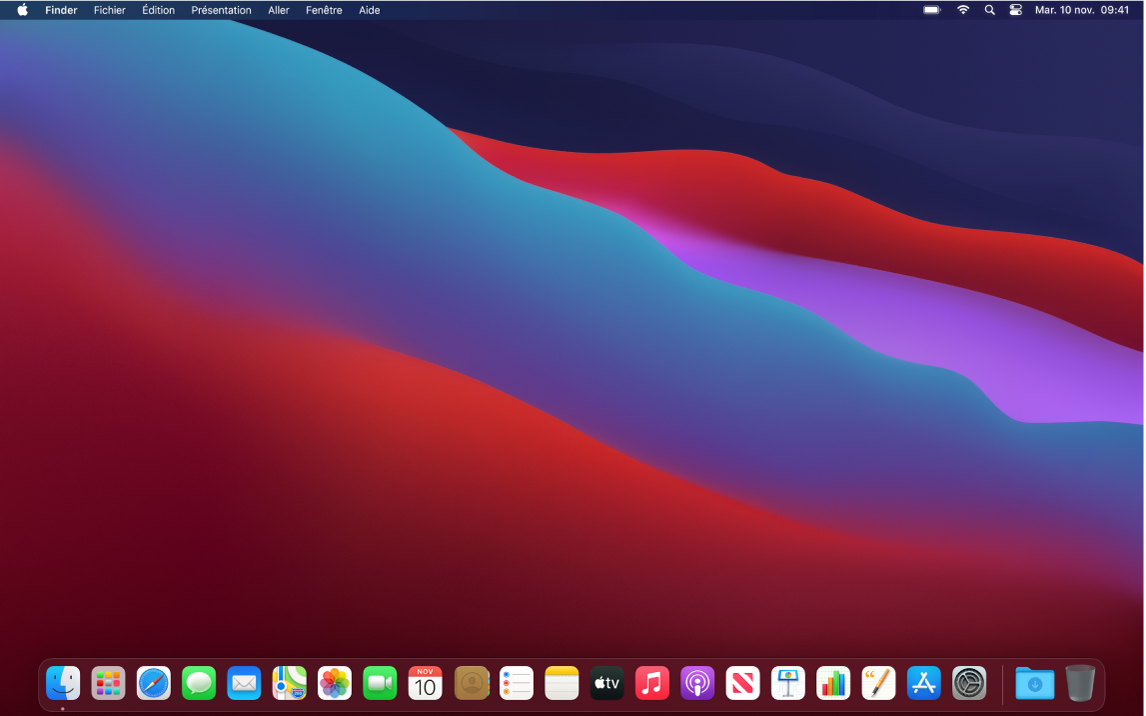
Le mode sombre est conçu sur mesure pour les professionnels qui éditent des photos et des images : les couleurs et les détails subtils de conception ressortent sur les arrières-plans foncés des apps. Cependant, il est tout aussi pratique pour les personnes qui veulent simplement se concentrer sur leur contenu.
Connectez un moniteur. Consultez la section Utiliser un écran externe avec le MacBook Air.
En savoir plus. Consultez l’article Utilisation d’un écran Retina de l’assistance Apple.